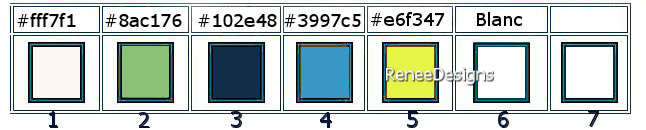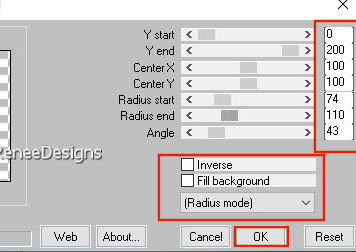|
Wij gaan beginnen met de les
LUMINEUSE/Helder
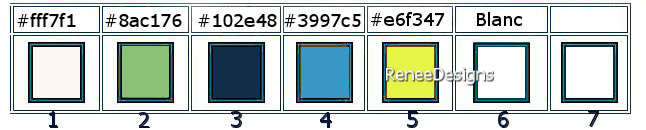
- Eigenschappen van Materiaal: zet de voorgrondkleur op #fff7f1=kleur 1 –zet de achtergrondkleur op #8ac176=kleur 2
- Eigenschappen Voorgrond: zet de voor/achtergrond op een lineair verloop met onderstaande instellingen
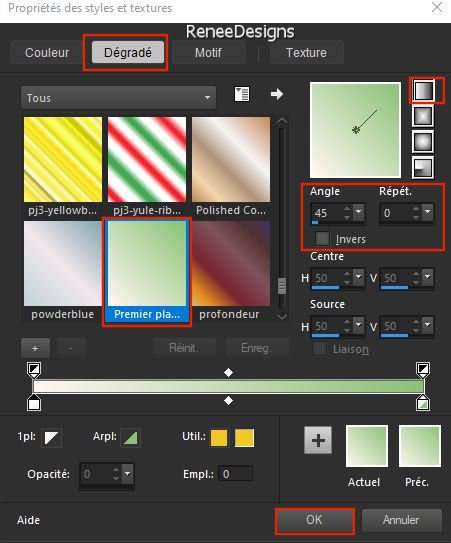
1. Bestand: Open een nieuwe transparante afbeelding in deze grootte: 1050 x 650 PX
2. Gereedschap Vlakvulling
 -
Vul de laag met het verloop -
Vul de laag met het verloop
- Eigenschappen van materiaal-zet de voorgrondkleur op #102e48=kleur 3 en zet de achtergrondkleur op #3997c5=kleur 4
Je kleurverloop ziet er zo uit
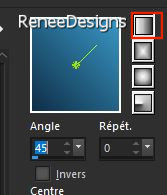
3. Lagen- Nieuwe rasterlaag
4. Gereedschap Vlakvulling
 –
Vul de laag met het verloop –
Vul de laag met het verloop
5. Effecten-Insteekfilters – Eye Candy 4000- Weave met onderstaande instellingen
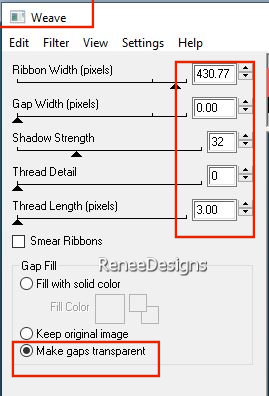
6. Effecten-Insteekfilters - Plugin Galaxy- Instant Mirror met onderstaande instellingen
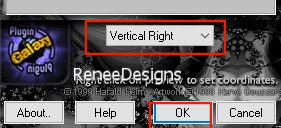
7. Effecten-Insteekfilters - Filters Unlimited 2.0- VM Toolbox -
MirrororriM met deze instellingen: 146/0/255/255
8. Lagen-Eigenschappen-zet de menngmodus van deze laag op "Hard Licht " en zet de laagdekking op 83%
9.Lagen- Samenvoegen- Omlaag samenvoegen
10. Effecten- Afbeeldingseffecten- Naadloze herhaling met onderstaande instellingen

11. Selecties-Selectie laden/opslaan-selectie laden van af schijf en neem selectie: ‘’LUMINEUSE-1’’
12. Selecties-Laag maken van de selectie

13. Effecten- Insteekfilters- Vanderlee Unplugged X – Defocus met onderstaande instellingen
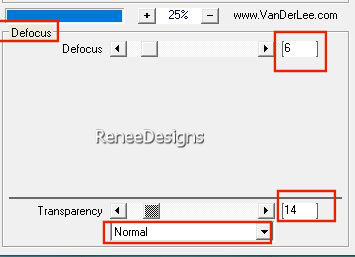
14. Effecten- Randeffecten- Sterker accentueren
15. Effecten-Insteekfilters - Filters Unlimited 2.0- Greg's Factory Output
Vol. II – Pool Shadow met onderstaande instellingen
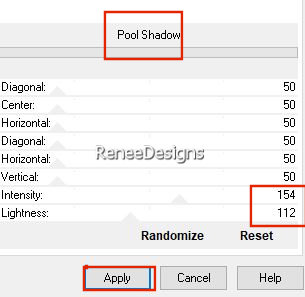
16. Lagen- Dupliceren
17. Objecten - Uitlijnen
– Onder
18. Effecten-Insteekfilters – Mura’s Meister – Perspective Tiling met onderstaande instellingen
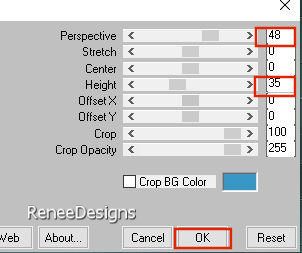
19. Effecten- 3 D-effecten- Slagschaduw met deze instellingen: 3/3/54/5 Zwart
20. Effecten-Insteekfilters - Filters Unlimited 2.0 - Factory Gallery H-
GridMin... 71/207
- Activeer de laag er onder (tot laag gemaakte selectie)
21. Effecten-Insteekfilters – Mura’s Meister – Pole Transform met onderstaande instellingen
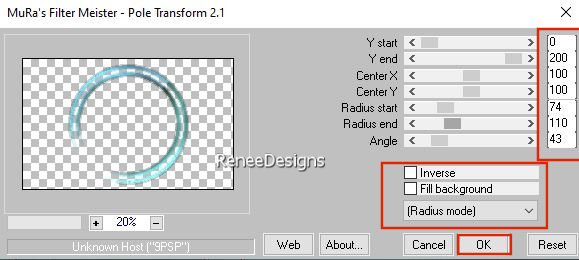
22. Effecten-Insteekfilters - Filters Unlimited 2.0 - Andrew's Filters 54-
Pandora Dream...met de standaardinstellingen
-In het lagenpalet-activeer de onderste laag=Raster 1
-Eigenschappen Voorgrond: zet de voorgrondkleur op #e6f347=kleur 5
- Je kleurverloop ziet er zo uit
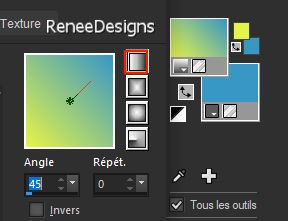
23. Lagen- Nieuwe rasterlaag
24. Selecties-Selectie laden/opslaan-selectie laden van af schijf en neem selectie: ‘’LUMINEUSE-2’’
25. Gereedschap Vlakvulling
 zet de dekking op 60% – Vul de selectie met het verloop zet de dekking op 60% – Vul de selectie met het verloop

26. Effecten-Insteekfilters – Mura’s Meister – Pole Transform ( met dezelfde instellingen )
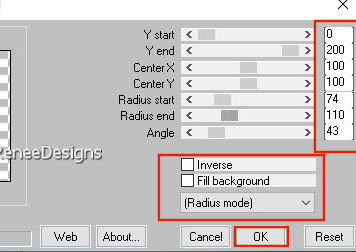
27. Effecten-Insteekfilters - Filters Unlimited 2.0- Tramages - Wee
Scratches.../ Amount op 239
28. Effecten- 3 D-effecten- Slagschaduw met deze instellingen: 1/1/69/1 Zwart
29. Lagen- Nieuwe rasterlaag
30. Herhaal !! : Selecties-Selectie laden/opslaan-selectie laden van af schijf en neem selectie: ‘’LUMINEUSE-2’’
31. Open de tube ‘’Renee-TUBES_Lumineuse
-Paysage 1’’ -Bewerken- Kopiëren- Activeer je werkje- Bewerken-Plakken in de selectie

32. Lagen- Schikken- Omlaag verplaatsen
33. Effecten-Insteekfilters – Flaming Pear – Flood –klik op de rode driehoek en neem mijn voorinstelling- Preset : ‘’Lumineuse
–Flood’’
Of handmatig met deze instellingen
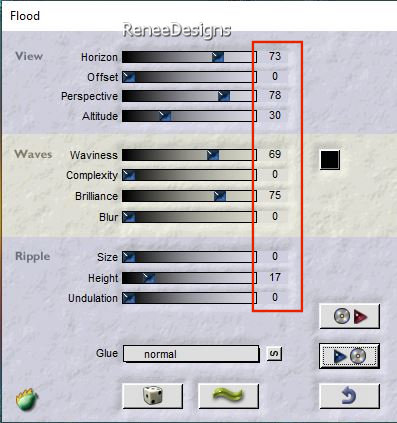
Zo ziet het er nu uit, dit moet je nu hebben
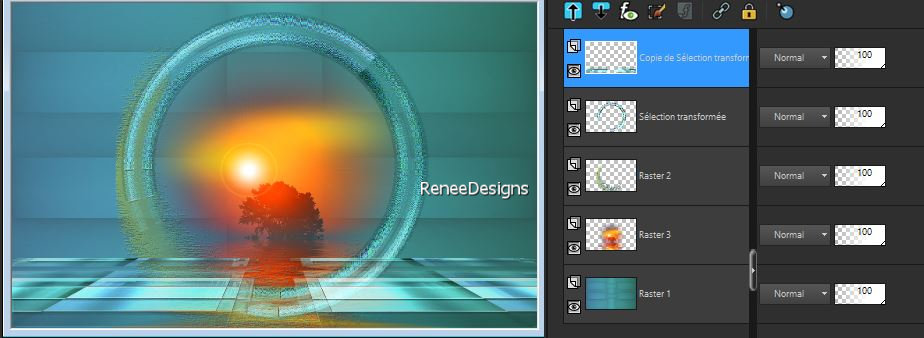
- Activeer de bovenste laag in het lagenpalet
34. Lagen- Nieuwe rasterlaag
35. Zet de voorgrondkleur op #ffffff=kleur 6
Gereedschap Vlakvulling
 –
Dekking weer op 100% –Vul de selectie met #ffffff=kleur 6 –
Dekking weer op 100% –Vul de selectie met #ffffff=kleur 6
36. Lagen- Nieuwe maskerlaag-Uit afbeelding en neem masker
‘’cas_Mask_0417_01.’’
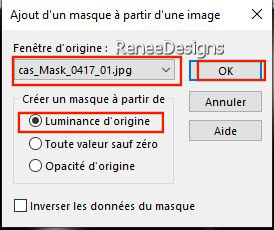
- Lagen- Samenvoegen- Groep samenvoegen
37. Aanpassen- Vervagen- Gaussiaanse vervaging-Bereik op 25
38. Effecten- Vervormingseffecten – Wind -Wind van links-Windkracht 100%
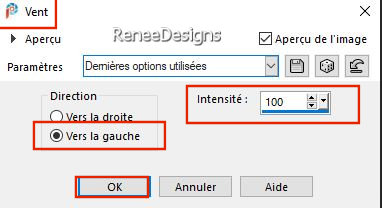
39. Lagen- Nieuwe rasterlaag
40. Selecties-Selectie laden/opslaan-selectie laden van af schijf en neem selectie: ‘’LUMINEUSE-3’’
41. Gereedschap Vlakvulling
 –
Vul de selectie met de voorgrondkleur #ffffff=kleur 6 (inzoomen zonodig) –
Vul de selectie met de voorgrondkleur #ffffff=kleur 6 (inzoomen zonodig)

42. Effecten-Insteekfilters -Alien Skin EyeCandy 5 - Impact - Motion
Trail met onderstaande instellingen
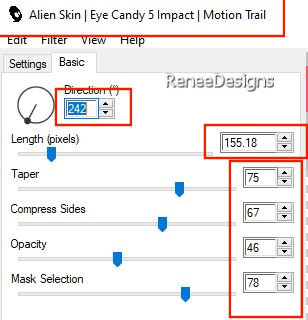
Herhaal!-
Effecten-Insteekfilters -Alien Skin EyeCandy 5 - Impact - Motion Trail met dezelfde instellingen
43. Selecties-Selectie laden/opslaan-selectie laden van af schijf en neem selectie: ‘’LUMINEUSE-3’’
44. Aanpassen- Vervagen- Gaussiaanse vervaging-Bereik op 100

45. Open de tube ‘’ Renee-TUBES_Lumineuse
-Paysage 2 -Bewerken- Kopiëren- Activeer je werkje- Bewerken-Plakken als nieuwe laag
46.Druk op je letter K (selecteren) met deze instellingen
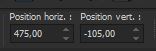 475
/- 105 475
/- 105
-
Druk de letter" M" om te deselecteren
47. Effecten-Insteekfilters - Filters Unlimited 2.0- Tramages - Wee
Scratches.../ Amount op 125
48. Aanpassen- Scherpte- Nog scherper
49.Open de tube ‘’ Renee-TUBES_Lumineuse
–Podium’’ -Bewerken- Kopiëren- Activeer je werkje- Bewerken-Plakken als nieuwe laag
50.Druk op je letter K (selecteren) met deze instellingen
 700/562 700/562
Druk de letter" M" om te deselecteren
51. Lagen- Nieuwe rasterlaag
52. Selecties-Selectie laden/opslaan-selectie laden van af schijf en neem selectie: ‘’LUMINEUSE-4’’
53. zet de voorgrondkleur op #e6f347=kleur 5
Gereedschap Vlakvulling -Vul de selectie met de voorgrondkleur #e6f347=kleur 5 ( klik 1 of 2 keer )
-Vul de selectie met de voorgrondkleur #e6f347=kleur 5 ( klik 1 of 2 keer )

54. Open de
tube’’ Renee-TUBES-Lumineuse - poisson-guitare.’’
Activeer de laag ‘’lumineuse’’ van deze tube
- Bewerken- Kopiëren- Activeer je werkje- Bewerken-Plakken als nieuwe laag
55.Druk op je letter K (selecteren) met deze instellingen
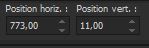 773/
11 773/
11
Druk de letter" M" om te deselecteren
56. Open de tube ‘’Renee-TUBES-bulles’’ -Bewerken- Kopiëren- Activeer je werkje- Bewerken-Plakken als nieuwe laag
- Plaats onder de bek van de vis (zie grote afbeelding)
57. Lagen- Nieuwe rasterlaag
58. Selecties-Selectie laden/opslaan-selectie laden van af schijf en neem selectie: ‘’LUMINEUSE-5’’
59. zet de voorgrondkleur op #ffffff=kleur 6
Gereedschap Vlakvulling
– Vul de selectie met #ffffff=kleur 6
60. Lagen-Eigenschappen-zet de mengmodus op "Oplossen" en de laagdekking terug naar 32%
61. Selecties-Selectie laden/opslaan-selectie laden van af schijf en neem selectie: ‘’LUMINEUSE-6’’


62. Open de tube ‘’Renee-TUBES-
Cadre’’ -Bewerken- Kopiëren- Activeer je werkje- Bewerken-Plakken als nieuwe laag
63.Druk op je letter K (selecteren) met deze instellingen
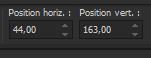 44/
163 44/
163
Druk de letter" M" om te deselecteren
64. Lagen- Nieuwe rasterlaag
65. Selecties-Aangepaste Selectie (S)-Rechthoek met deze instellingen 
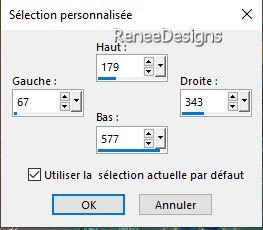
66. Open de tube ‘’Renee-TUBES-Lumineuse
–fille’’ -Bewerken- Kopiëren- Activeer je werkje- Bewerken-Plakken in de selectie
67. Lagen- Samenvoegen- Omlaag samenvoegen
68. Effecten-Insteekfilters –AAA Frame – Foto Frame met onderstaande instellingen
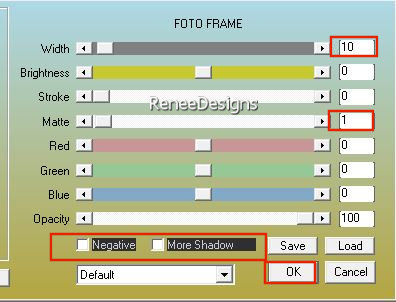

69. Lagen- Dupliceren
70.Druk op je letter K (selecteren) met deze instellingen
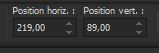 219 /89
219 /89
Druk de letter" M" om te deselecteren
71. Lagen- Schikken- Omlaag verplaatsen-Zet de laagdekking van deze laag op 36%
- Activeer de bovenste laag in het lagenpalet
72. Open de tube ‘’ Renee-TUBES-Decos.’’ -Bewerken- Kopiëren- Activeer je werkje- Bewerken-Plakken als nieuwe laag
- Plaats zie grote voorbeeld
73. Open de tube ’’Lumineuse-texte ’’ -Bewerken- Kopiëren- Activeer je werkje- Bewerken-Plakken als nieuwe laag en plaats
74. Afbeelding- Randen toevoegen met 1 Pixel- Kleur #102e48= 3
Bewerken- Kopiëren !!
75. Open de tube
‘’tube du cadre ‘’
- Bewerken- Plakken in de selectie ( de afbeelding zit nog in het geheugen)
76. Effecten-Insteekfilters –AAA Frame – Foto Frame met onderstaande instellingen
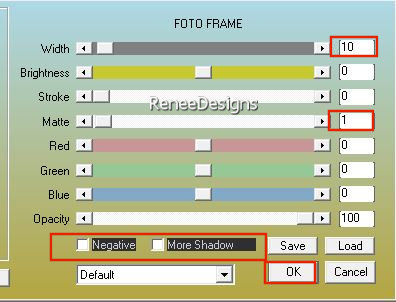

77. Open de tube met de tekst (Titre) en plak als nieuwe laag op je werk, of schrijf zelf een tekst met een lettertype naar keuze of neem mijn lettertype .
78. Zet jouw watermerk en het watermerk van Renée op je werk als nieuwe laag
79. Lagen- Samenvoegen- Alle lagen samenvoegen
80. Afbeelding- Formaat wijzigen- Verkleinen met 999 Pixels in de breedte
-Opslaan als JPG
Ik hoop dat jullie er net zoveel plezier mee hadden als ik met het schrijven van deze les
Renée
Deze les werd door Renée geschreven op
07/06/2022
Uitgaven
in 2022
*
*
Elke gelijkenis met een andere bestaande les berust op puur toeval *
* Vergeet onze vertalers/tubers/testers niet te bedanken die achter de schermen werken.
Bedankt .
|

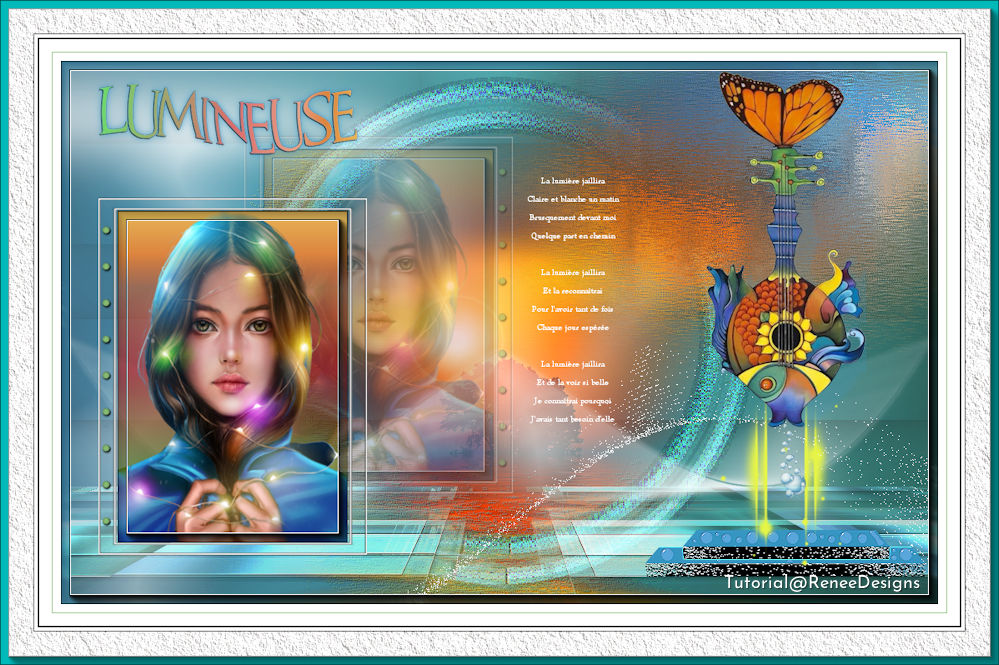
 Vertalingen
Vertalingen